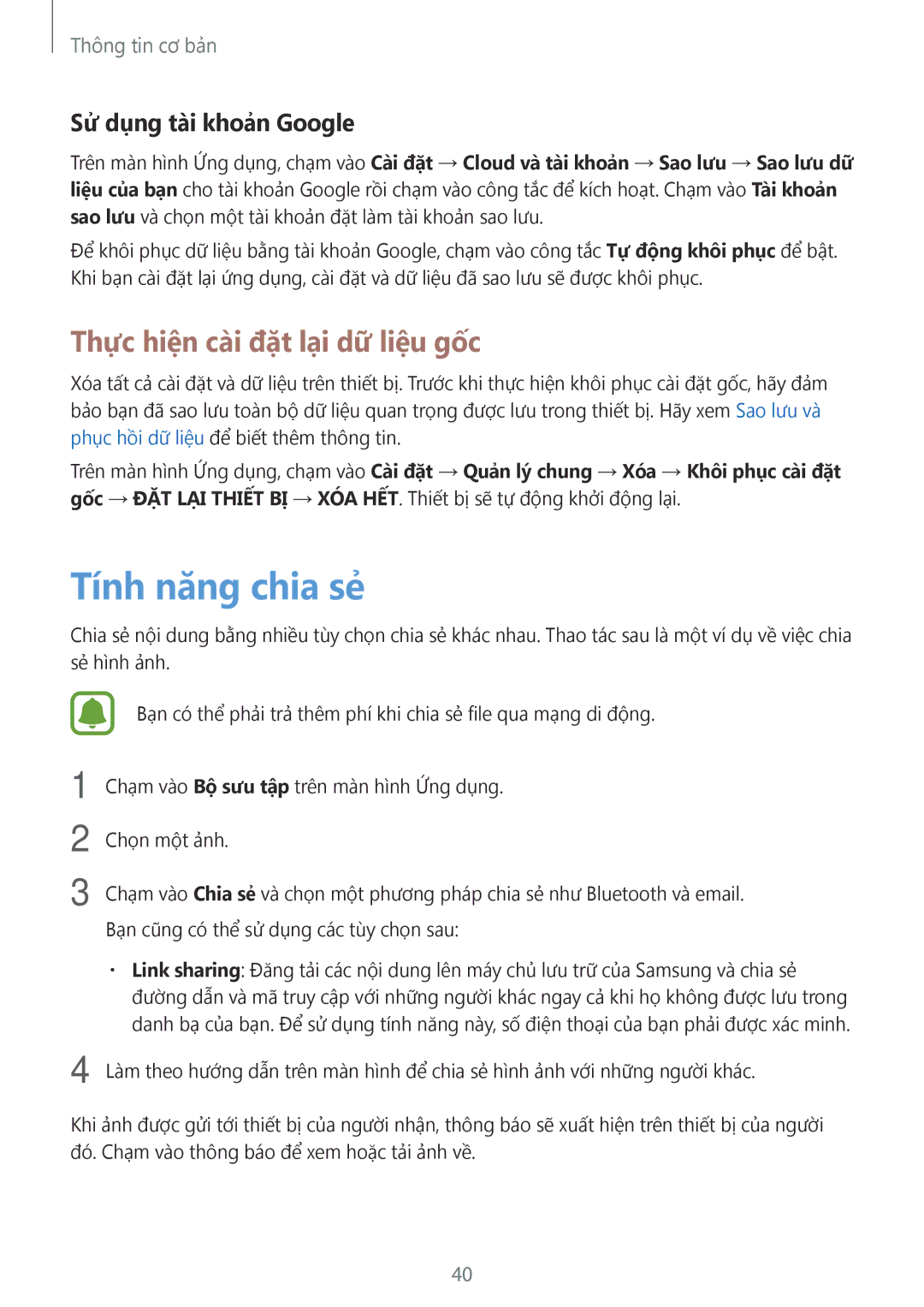Thông tin cơ bản
Sử dụng tài khoản Google
Trên màn hình Ứng dụng, chạm vào Cài đặt → Cloud và tài khoản → Sao lưu → Sao lưu dữ liệu của bạn cho tài khoản Google rồi chạm vào công tắc để kích hoạt. Chạm vào Tài khoản sao lưu và chọn một tài khoản đặt làm tài khoản sao lưu.
Để khôi phục dữ liệu bằng tài khoản Google, chạm vào công tắc Tự động khôi phục để bật. Khi bạn cài đặt lại ứng dụng, cài đặt và dữ liệu đã sao lưu sẽ được khôi phục.
Thực hiện cài đặt lại dữ liệu gốc
Xóa tất cả cài đặt và dữ liệu trên thiết bị. Trước khi thực hiện khôi phục cài đặt gốc, hãy đảm bảo bạn đã sao lưu toàn bộ dữ liệu quan trọng được lưu trong thiết bị. Hãy xem Sao lưu và phục hồi dữ liệu để biết thêm thông tin.
Trên màn hình Ứng dụng, chạm vào Cài đặt → Quản lý chung → Xóa → Khôi phục cài đặt gốc → ĐẶT LẠI THIẾT BỊ → XÓA HẾT. Thiết bị sẽ tự động khởi động lại.
Tính năng chia sẻ
Chia sẻ nội dung bằng nhiều tùy chọn chia sẻ khác nhau. Thao tác sau là một ví dụ về việc chia sẻ hình ảnh.
1
2
3
Bạn có thể phải trả thêm phí khi chia sẻ file qua mạng di động.
Chạm vào Bộ sưu tập trên màn hình Ứng dụng.
Chọn một ảnh.
Chạm vào Chia sẻ và chọn một phương pháp chia sẻ như Bluetooth và email. Bạn cũng có thể sử dụng các tùy chọn sau:
•Link sharing: Đăng tải các nội dung lên máy chủ lưu trữ của Samsung và chia sẻ đường dẫn và mã truy cập với những người khác ngay cả khi họ không được lưu trong danh bạ của bạn. Để sử dụng tính năng này, số điện thoại của bạn phải được xác minh.
4 Làm theo hướng dẫn trên màn hình để chia sẻ hình ảnh với những người khác.
Khi ảnh được gửi tới thiết bị của người nhận, thông báo sẽ xuất hiện trên thiết bị của người đó. Chạm vào thông báo để xem hoặc tải ảnh về.
40